PR软件 在时间轴面板中添加关键帧
提问人:wx20210906150711发布时间:2021-10-18
第一步:启动PR软件,按快捷键Ctrl+O,打开“作业”项目文件,插入素材
第二步:在时间轴面板中双击V2轨道上“2.jpg”素材前空白位置,将素材展开
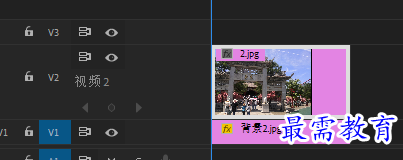
第三步:右击V2轨道上“2.jpg”素材,在弹出的快捷菜单中选择的“显示剪辑关键帧”|“不透明度”|“不透明度”选项
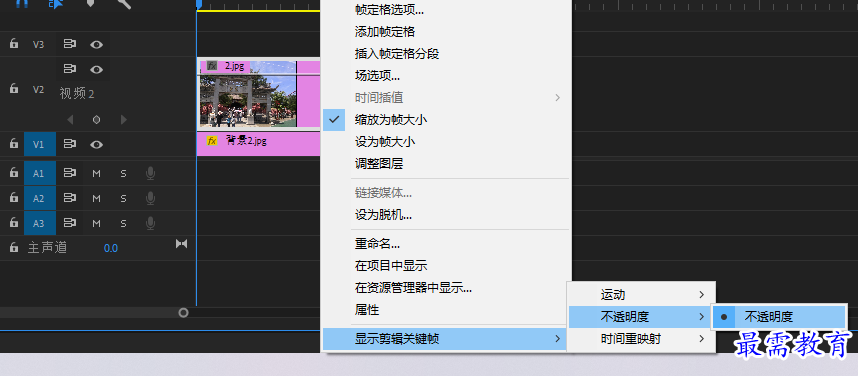
第四步:将时间移动到起始帧位置,单击V2轨道前的“添加/移除关键帧”,为素材添加第一个关键帧
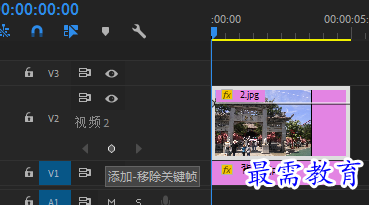
第五步:将时间移动到2秒位置,单击V2轨道前的“添加/移除关键帧”,为素材添加第二个关键帧
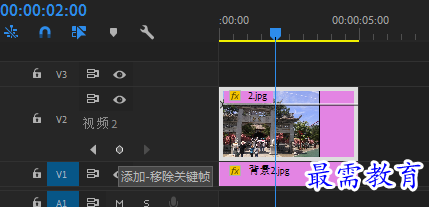
第六步:选择素材上方的第一个帧,将该关键帧向下拖动

第七步:预览最终效果
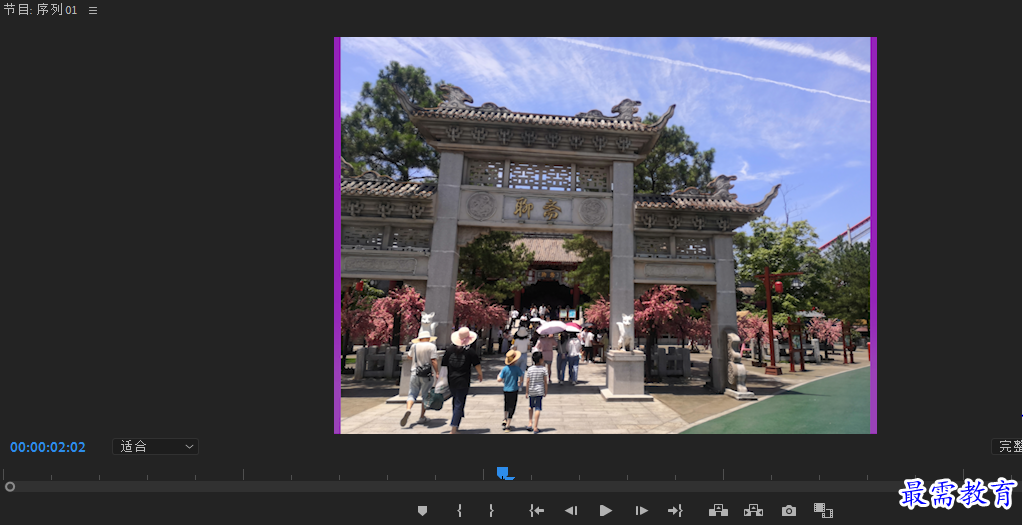
继续查找其他问题的答案?
相关视频回答
-
2021-03-1761次播放
-
2018Premiere Pro CC “运动”参数设置界面(视频讲解)
2021-03-1727次播放
-
2021-03-1712次播放
-
2021-03-1717次播放
-
2018Premiere Pro CC 设置字幕对齐方式(视频讲解)
2021-03-1712次播放
-
2021-03-178次播放
-
2018Premiere Pro CC 创建垂直字幕(视频讲解)
2021-03-175次播放
-
2021-03-1710次播放
-
2018Premiere Pro CC添加“基本3D”特效(视频讲解)
2021-03-1714次播放
-
2021-03-1713次播放
回复(0)
 前端设计工程师——刘旭
前端设计工程师——刘旭
 湘公网安备:43011102000856号
湘公网安备:43011102000856号 

点击加载更多评论>>